Solo pochi giorni fa la mia amica Desirée ha deciso di abbandonare Windows e sostituirlo con uno nuovo di zecca MacBook Air E ovviamente, dopo aver preso questa decisione, ora è il momento di imparare. Sebbene Mac Tutto è davvero semplice e intuitivo, a volte otteniamo compiti che, poiché non li abbiamo ancora fatti, non sappiamo esattamente come eseguirli. Uno di questi compiti è salvare i file nella posizione desiderata sul nostro Mac.
Come faccio a salvare questo documento in questa cartella sul mio Mac?
Quando creiamo, ad esempio, un documento Word o un documento Pagine nel nostro Mac possiamo procedere a salvarlo da:
- File → Salva
- File → Salva con nome
- O semplicemente cliccando sul pulsante rosso con la croce che si trova in alto a sinistra del documento
Fatto ciò, si apre una finestra di dialogo in cui ci vengono mostrate le posizioni principali (quelle che abbiamo nella barra laterale del nostro Finder) così come i «Luoghi recenti» (luoghi in cui abbiamo recentemente salvato un file). Ma supponiamo di voler salvare direttamente questo nuovo documento in una posizione specifica, ad esempio, una cartella, che si trova all'interno di un'altra cartella, che a sua volta si trova all'interno di un'altra cartella situata in Documenti. Per fare ciò, dovremo solo premere la freccia che appare accanto al Titolo nella finestra di dialogo come mostrato nell'immagine seguente: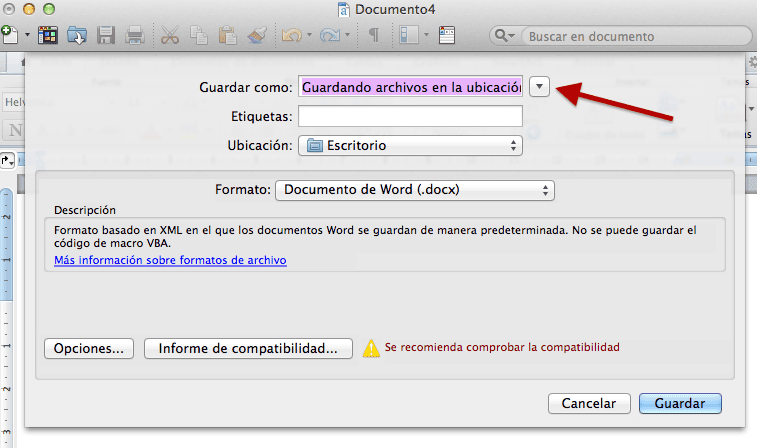
Verrà quindi visualizzata una tabella più grande che mostra il file Finder il nostro Mac e navigheremo attraverso le cartelle necessarie fino a raggiungere la cartella in cui vogliamo salvare il nostro nuovo documento. Quindi premeremo Salva e FATTO! Il documento sarà stato depositato proprio al posto del ns Mac dove volevamo averlo:

Il processo è simile per tutti i tipi di documenti che creiamo (Word, Excel ...) Nel caso in cui scegliamo di utilizzare la suite per ufficio di Apple (Pagine, numeri o Keynote), il processo è ancora più semplice perché una volta deciso di salvare il documento non ci resta che cliccare su "Posizione" e scegliere.
Hai appena acquistato il tuo primo Mac e hai dei dubbi? Raccontacelo e ci aiuteremo a vicenda con nuovi e semplici tutorial come questo. E, se sei nuovo a Mac come se no, non perdere il 15 app indispensabili per il tuo Mac.
Uso Mac da anni e ho deciso solo di imparare a salvare in una cartella specifica e non nei preferiti o in quelli più utilizzati. Mi hai aiutato e mi hai risparmiato molto tempo di lavoro! Grazie mille!
Sono molto felice di essere stato di aiuto. Grazie per aver letto Juls e torna presto per Applelizados. Ti auguro il meglio!
Grazie!
Ho il Mac da due mesi e non sapevo come farlo!
- come salvare un documento creato su USB?
- come spostare un documento all'interno di una cartella?
grazie
Sono mesi che cerco di capire come farlo! grazie!!
Grazie mille ... dal 2014 penso che troverò come farlo e oggi l'ho imparato ...
Grazie…
Saluti.
Ho una cartella chiamata MAIN, creata su DESKTOP, con vari livelli di sottocartelle create al suo interno.
Ma quando voglio selezionare una posizione, l'elenco delle cartelle offre solo DESKTOP e, al suo interno, la cartella MAIN, ignorando le sottocartelle create al suo interno.
Quindi devo salvare il documento dove mi lascia il Mac, e poi, con il Finder, spostare il documento dove voglio ...
È possibile risolvere questo problema?